如何在 Android、iOS 和桌面設備上無時間限制地與 50 人進行 Facebook Messenger 群組視頻通話
已發表: 2022-02-13您想通過任何設備與 50 人進行 Facebook Messenger 群組視頻通話,並且沒有時間限制嗎? 然後,您需要在您的設備上使用最新版本的 Messenger 應用程序。 在其最新版本中,包含一個新功能 Messenger Rooms。 使用此功能,您可以與多達 50 位朋友進行群組視頻通話。
但是,您也可以在 Messenger 上進行群組視頻通話,而無需使用 Messenger 聊天室功能。 但通過這種方式,參與者的數量僅限於 8 人。
現在閱讀以下文章,了解如何在使用和不使用 Messenger Rooms 的情況下在 Messenger 上進行群組視頻通話。
目錄
什麼是 Messenger 群組視頻通話?
在 Messenger 上與多人進行視頻通話稱為 Messenger 群組視頻通話。 目前,Messenger 僅允許您通過任何設備與最多 8 人進行群組視頻通話。
但是,您可以使用 Messenger 聊天室功能在 Messenger 上與 50 人進行群組視頻通話。
而要進行群組視頻通話,您無需在 Messenger 上創建群組。
什麼是信使室?
Messenger Rooms 是 Facebook 於 2020 年 4 月最後一周在 Facebook 和 Messenger 上推出的一項新功能,旨在與 Zoom 等流行的視頻通話應用競爭。
現在有了 Messenger Rooms,您只需向他們發送鏈接,即可在 Facebook 和 Messenger 上與多達 50 人進行群組視頻通話。
它對視頻通話沒有限制。 因此,在視頻聊天中盡可能多地與您想要的人一起出去玩。
Facebook Messenger Group Video 聊天限制
Messenger 上的 Messenger Rooms 功能允許您與多達 50 人進行群組視頻通話。 但 Messenger 上的群組視頻通話僅限於 8 人。 也就是說,如果您在 Messenger 上進行群組視頻通話而不使用 Messenger 聊天室功能,則僅允許 8 人加入群組視頻通話。 但是,您的 Messenger 上的 Messenger 聊天室功能允許 50 人加入群組視頻通話。 因此,更喜歡使用最新功能的 Messenger Rooms 在您的 Messenger 上進行群組視頻通話。
為什麼要使用 Messenger 群組視頻通話?
50人群組視頻通話:
隨著新功能 Messenger Rooms 的推出,Messenger 的場景一夜之間發生了變化。 因為使用此功能,您可以與 50 人進行群組視頻通話。 這也無需在 Messenger 上創建任何群組。
視頻通話沒有時間限制:
假設您看到流行的視頻通話應用程序,例如 Zoom,它僅提供 40 分鐘的免費群組視頻通話時間限制。 但信使室對視頻通話沒有時間限制。
免費使用:
Messenger 上的 Messenger Rooms 功能可免費使用。 只是您需要一個互聯網設施才能使用此功能進行群組視頻通話。
分享您的屏幕:
您可以輕鬆地與參與者共享您的設備屏幕。 這是鼓勵 Messenger 用戶在其上進行視頻會議的另一個很棒的功能。 視頻通話沒有時間限制為用戶增加了巨大的優勢。
輕鬆管理您的房間:
在群組視頻通話期間,您可以輕鬆管理您的房間,例如:
- 您可以查看參與者列表。
- 刪除任何製造干擾的人。
- 發送鏈接以邀請新成員加入您的視頻通話。
- 鎖定您的房間,以限制新成員加入您的房間。
- 打開或關閉您的視頻。
- 將麥克風靜音或取消靜音。
- 和更多。
與您的同事在視頻會議上協作的完美平台:
Messenger 和 Facebook 上的 Messenger Rooms 選項提供了視頻會議所需的所有必要功能,例如 50 名參與者、視頻通話沒有時間限制、共享屏幕、鎖定房間等等。 因此,您可以在 Messenger 上輕鬆地與您的同事進行視頻會議。
- 您可能會喜歡:如何在 Android、iOS 和桌面設備上進行 WhatsApp 群組視頻通話:
- 如何在桌面和移動設備上進行 Skype 群組視頻通話:不到兩分鐘即可學會
如何與 50 人無時間限制進行 Messenger 群組視頻通話:快速指南
Facebook 在 2020 年 4 月的最後一周在 Messenger 上推出 Messenger Rooms,徹底改變了 Messenger 一夜之間的情景。 每天有數百萬 Messenger 用戶使用 Messenger Rooms 進行群組視頻通話。 因此,Zoom 等流行應用的使用量急劇下降。
使用 Messenger 聊天室,您可以在 Messenger 上即時進行群組視頻通話,而無需創建最多 50 人的群組。 或者,您也可以在 Messenger 上進行群組視頻通話,而無需使用 Messenger Rooms。 但是通過這種方式,參加人數僅限於8人。
現在讓我們看看如何在使用和不使用 Messenger Rooms 的情況下在 Messenger 上進行群組視頻通話。
1. 如何使用 Messenger Rooms(Facebook 的最新功能)與 Facebook Messenger 進行群組視頻聊天,可容納 50 人,在 Android 和 iOS 上沒有時間限制
Messenger Rooms 是 Facebook 在 2020 年 4 月的最後一周提供的最新功能,用於群組視頻通話,以滿足其數億用戶的需求。 Messenger Rooms 功能允許您組織多達 50 人的群組視頻通話。 它沒有時間限制。 現在,此 Messenger Rooms 功能可在 Facebook 和 Messenger 上使用。 Facebook 宣布,此 Messenger Rooms 功能也將很快添加到 WhatsApp 和 Instagram。
使用您的 Messenger 應用程序,您可以立即通過任何設備與您的朋友、家人、同事等進行群組視頻通話。

在本節中,您可以查看有關如何在 Android 和 iOS 設備上使用 Messenger Rooms 進行 Messenger 群組視頻通話的分步指南。
簡而言之,使用 Messenger 移動應用程序上的 Messenger Rooms 功能進行群組視頻通話涉及以下步驟。
1. 確保您的 Messenger 應用程序是最新的。
2. 創建房間。
3. 決定誰可以加入您的房間。
4. 將鏈接分享給您的朋友或同事或其他人以加入您的房間。
5. 等到您的參與者加入您的房間
6.發起群組視頻通話、共享屏幕、鎖定房間、管理房間等
總時間: 2分鐘
第 1 步:確保您的 Messenger 應用程序是最新的
首要步驟是您需要在 Android 或 iOS 設備上更新您的 Messenger 應用程序。
如果您是 Android 用戶,請前往 Google Play 商店並更新您的 Messenger。
如果您是 iOS 用戶,請前往 Apple Store 並更新您的 Messenger。
第二步:創建房間
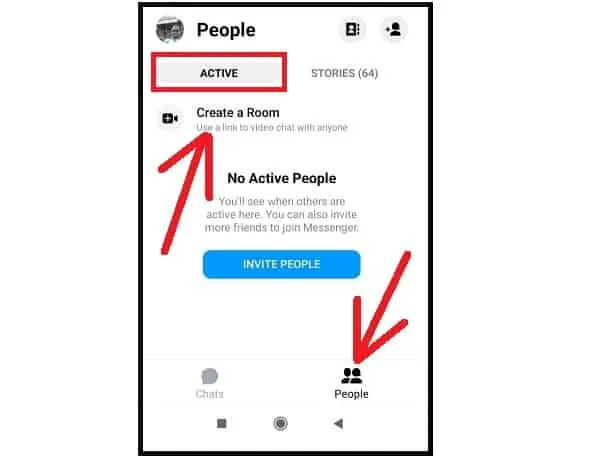
安卓用戶:
1. 在您的 Android 設備上啟動更新後的 Messenger 應用程序。
2.點擊人![]() 標籤。
標籤。
3. 點擊活動選項卡。
4. 點擊創建房間。
iPhone 用戶:
1. 在您的 iPhone 設備上啟動更新後的 Messenger 應用程序。
2.點擊人 標籤。
標籤。
3. 點擊活動選項卡。
4. 點擊創建房間。
5. 點擊試一試。
而已!
您現在已經在您的 Messenger 應用程序上創建了一個 Messenger Room。
第三步:決定誰可以加入你的房間
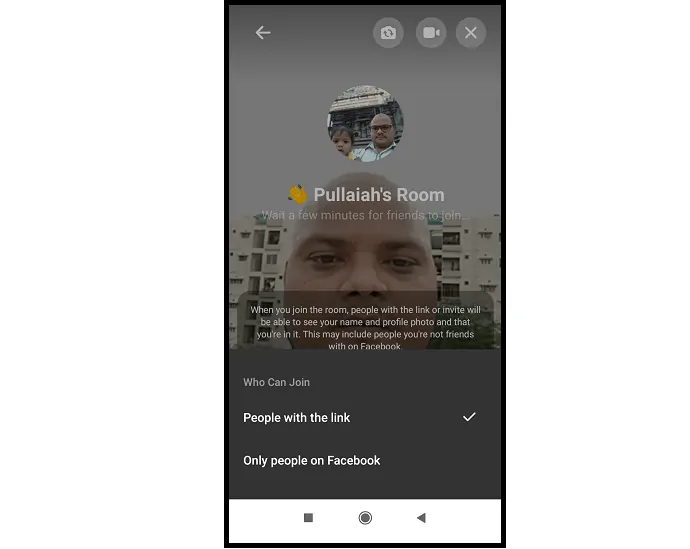
現在在您的 Messenger Room 上,您可以查看以下選項:
“誰可以加入” 。 此選項可幫助您決定誰可以加入您的房間。 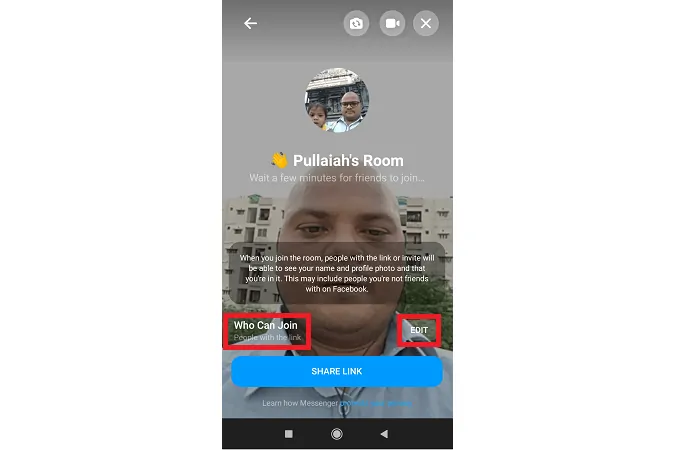
接下來,點擊Who Can Join旁邊的EDIT選項卡,然後選擇以下任何一項:
“擁有鏈接的人” (允許人們僅通過鏈接加入您的房間,即使他們沒有 Facebook 或 Messenger)。
“僅限 Facebook 上的人” (允許擁有 Facebook 帳戶的人加入您的房間)。
第 4 步:將鏈接分享給您的朋友或同事或其他人以加入您的房間
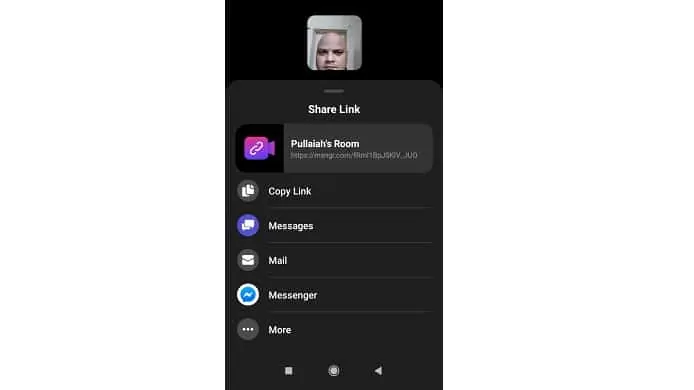
在您的 Messenger Room 上,點擊SHARE LINK按鈕。 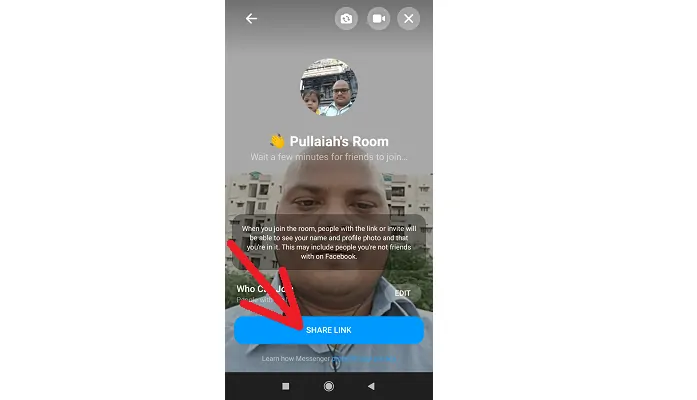
並通過信息、Instagram、郵件、Messenger、WhatsApp 等與您的朋友或同事或其他人分享您的鏈接。
第 5 步:等到您的參與者加入您的房間
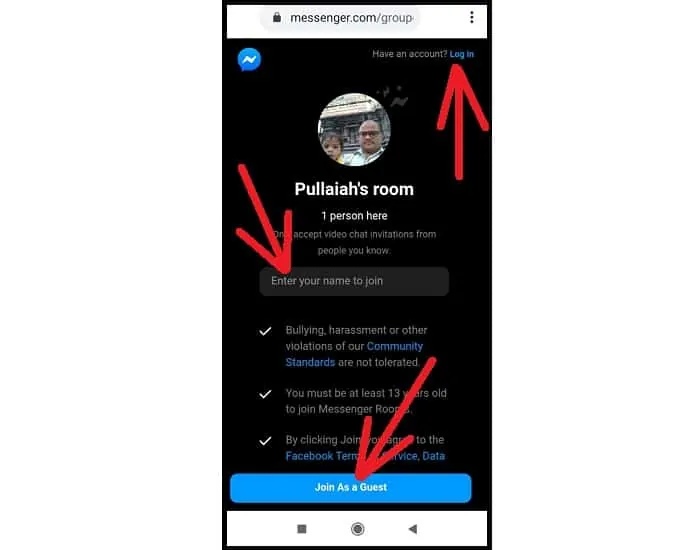
1. 接下來,您的朋友或參與者必須點擊您與他們共享的鏈接。
2.點擊鏈接後,他們可以直接重定向到信使室並加入您的群組視頻通話。 如果您的參與者在他們的移動設備上安裝了 Facebook Messenger,就會發生這種情況。
3. 假設他們的手機上沒有 Messenger 應用,如果他們點擊鏈接,就會在 Google Chrome 等瀏覽器中打開一個頁面。 然後您的參與者可以作為 Facebook 用戶或訪客加入您的房間。
4. 現在,如果他們有 Facebook 帳戶,他們可以點擊登錄以作為 Facebook 用戶加入您的房間。
5. 如果他們沒有 Facebook 帳戶,他們必須在字段中輸入他們的姓名: “輸入您的姓名以加入”
他們需要點擊以訪客身份加入按鈕。 然後他們將以訪客身份加入您的視頻通話。
6. 在這裡,你要記住,你需要在第三步中選擇以下選項: “知道鏈接的人”
然後只有您的參與者才能加入您的 Messenger Room,即使他們沒有 Facebook 帳戶也是如此。
Step6:開始群組視頻通話、共享屏幕、鎖定房間、管理房間等

一旦您的朋友或參與者加入您的房間,您就可以在您的 Messenger Room 中與他們發起群組視頻通話。 在這裡,Messenger Rooms 功能最多允許 50 名參與者加入您的房間。 並且沒有時間限制。 因此,您可以隨心所欲地與您的朋友、同事和其他人一起享受群組視頻通話。 在 Messenger Room 中進行群組視頻通話時,向上滑動手機屏幕以執行以下操作:
A – 通過 Messenger、Gmail、WhatsApp 等將您的 Messenger Room 鏈接分享給您的朋友。
B – 在前置攝像頭和後置攝像頭之間切換。
C – 靜音和取消靜音您的麥克風。
D – 結束您的群組視頻通話。
E – 選擇耳機或揚聲器。
F – 打開或關閉您的移動攝像頭。
G – 鎖定您的房間以限制新人加入您的房間。
H – 查看房間中的參與者,刪除您想要的任何人,並結束房間以將所有參與者從房間中刪除並禁用鏈接,使其無法重複使用。
I – 與參與者共享您的設備屏幕。
而已! 您現在已經學會瞭如何使用 Android 和 iOS 設備上的 Messenger 聊天室與多達 50 位朋友、同事和其他人即時發起 Messenger 群組視頻通話。

考慮一下:適用於 android 的 5 個最佳免費視頻通話應用程序
2. 如何在 Mac 和 PC 上使用 Messenger Rooms 進行 Messenger 電話會議
Messenger 桌面應用程序和桌面 (messenger.com) 也包含 Messenger 房間功能。 因此,您可以使用 Messenger 桌面應用程序和桌面 (messenger.com) 與 50 人進行群組視頻通話。
現在讓我們通過以下步驟來了解如何在您的桌面設備上進行 Messenger 群組視頻通話。
第 1 步:確保您的Messenger 桌面應用程序是最新的。 否則,更新它。
第 2 步:在您的計算機上啟動您的桌面應用程序。 或通過計算機上的瀏覽器打開 Messenger 網站。 並登錄。
第三步:點擊新建房間![]() 圖標。
圖標。
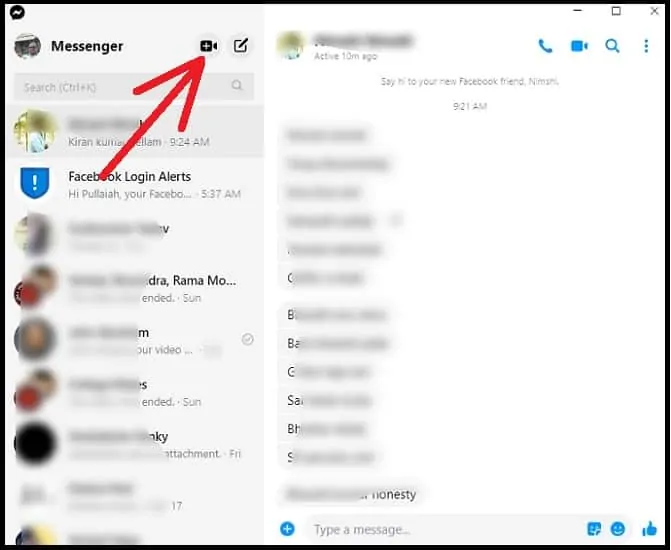
第四步:點擊查看通話參與者圖標。 然後您可以查看為邀請您的朋友到您的房間而生成的鏈接。 只需複制該鏈接。
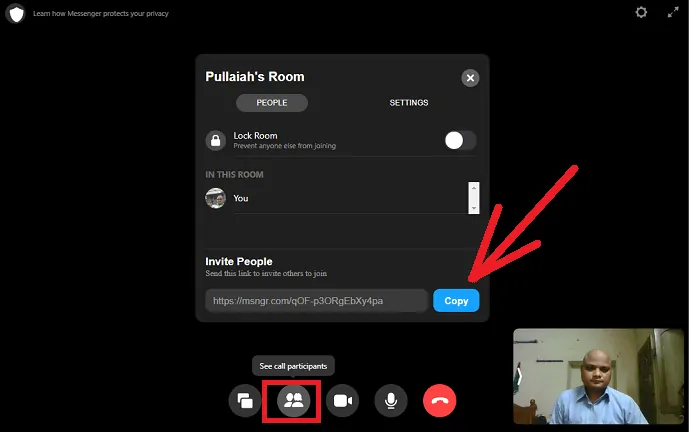
第 5 步:通過 Messenger、Gmail、WebWhatsApp 等將復制的鏈接分享給您的朋友。
第 6 步:接下來,您的朋友或參與者可以通過 Desktop Messenger 應用程序或任何瀏覽器(如 Chrome)加入您的房間。
假設他們有 Desktop Messenger 應用程序,他們可以使用該應用程序直接加入您的房間。
但是,他們也可以通過 Chrome 等瀏覽器加入。 在這裡,他們必須將鏈接粘貼到瀏覽器上並瀏覽它。 然後它打開一個頁面。 現在,您的參與者可以作為 Facebook 用戶或訪客加入您的房間。
- 現在,如果他們有 Facebook 帳戶,他們可以單擊登錄以 Facebook 用戶身份加入您的房間。
- 如果他們沒有 Facebook 帳戶,他們必須在字段中輸入他們的姓名:“輸入您的姓名以加入”
他們需要單擊以訪客身份加入按鈕。 然後他們將作為客人加入您的房間。
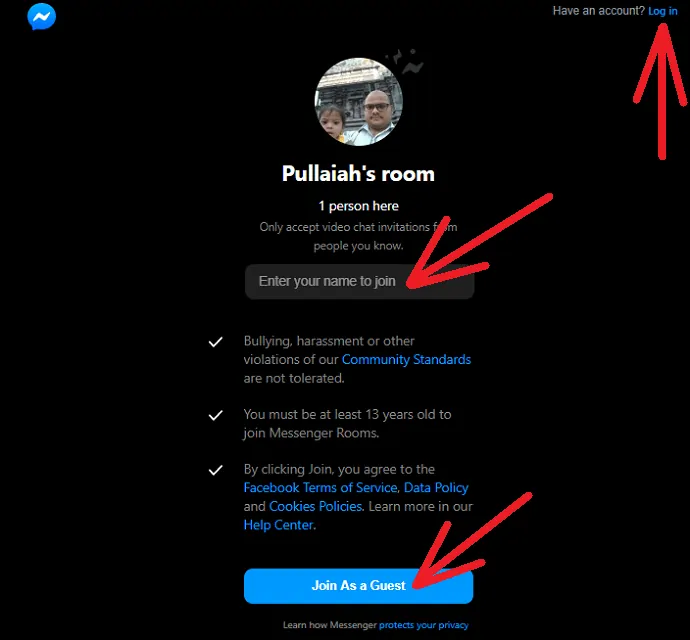
步驟 7:一旦您的參與者加入您的房間,您就可以在您的聊天室中與他們開始群組視頻通話。
Step8:在Messenger Room進行群組視頻通話時,您可以:
- A – 與參與者共享您的設備屏幕。
- 乙:
- 鎖定您的房間以限制新人加入您的房間,
- 查看房間裡的參與者,
- 刪除任何你想要的人,
- 複製鏈接並邀請其他人加入您的房間,
- 結束房間以從房間中刪除所有參與者並禁用鏈接,使其無法重複使用。
- C – 打開或關閉視頻。
- D – 將麥克風靜音和取消靜音。
- E – 結束群組視頻通話。
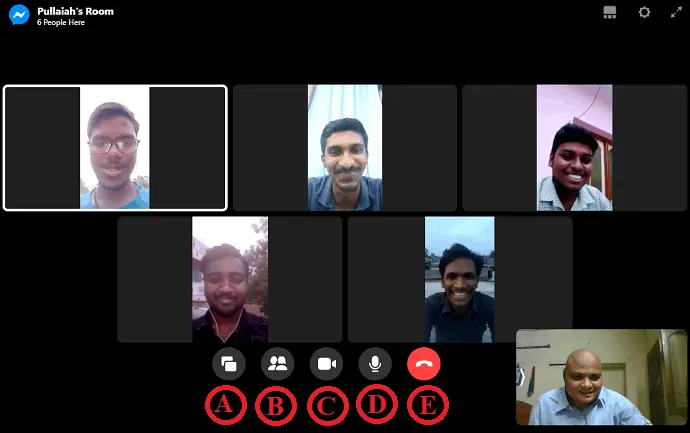
而已! 您現在已經學會瞭如何使用桌面設備上的 Messenger 聊天室與 50 位朋友、同事和其他人立即開始 Messenger 群組視頻通話。
推薦:如何在桌面和移動設備上使用 Zoom 視頻會議進行會議、課堂和培訓
3. 如何在 Android 和 iOS 設備上不使用 Messenger 聊天室進行 Facebook Messenger 群組視頻聊天
您可以在 Messenger 應用程序上輕鬆進行群組視頻通話,而無需使用 Messenger Rooms。 但是通過這種方式,最大參與者人數僅限於 8 人。 現在讓我們通過以下步驟進行 Messenger 群組視頻通話,而無需在 Android 和 iOS 設備上使用 Messenger Rooms。
第 1 步:在您的 Android 或 iOS 設備上啟動您的 Messenger 應用程序。
第二步:點擊聊天![]() 標籤。
標籤。
第三步:在你的信使上打開一個特定的人。 然後點擊視頻通話![]() 按鈕。
按鈕。
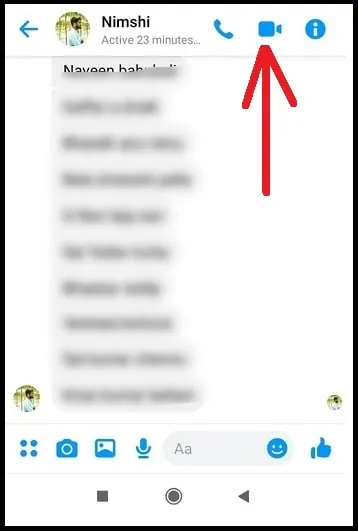
第 4 步:現在等到視頻通話連接您的朋友。 連接後,視頻通話中只有兩個成員(您和您的朋友)。
步驟 5:接下來,要將第三人添加到此正在進行的視頻通話中,請點擊添加群組成員圖標。
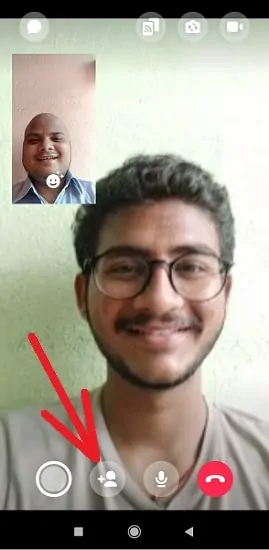
步驟 6:接下來,在搜索欄上輸入要添加到正在進行的群組視頻通話中的成員的姓名。
然後點擊所需人員旁邊的添加按鈕。 如果您點擊添加按鈕,第三個人會添加到您正在進行的視頻通話中。
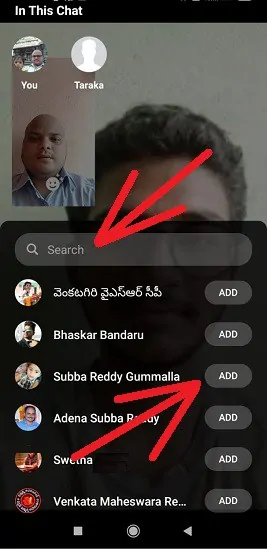
步驟 7:按照步驟 5 和 6 將新成員添加到正在進行的群組視頻通話中。 但 Messenger 只允許 8 人參與群組視頻通話。 如果第 9 個人嘗試加入正在進行的群組視頻通話,則不允許該人加入。 它會向該人顯示以下消息:
“這個視頻聊天已經滿了。 當有人離開時,你可以嘗試重新加入” 。
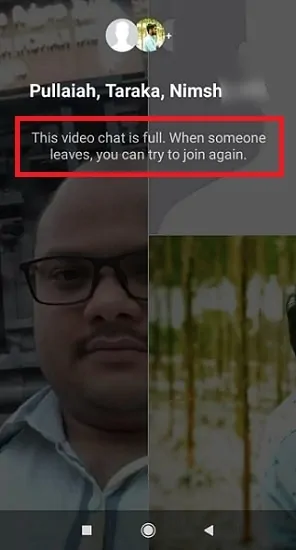
第 8 步:在 Messenger 應用上進行群組視頻通話時,您可以:
- A – 打開最近的聊天
- B – 捕捉屏幕上顯示的所有內容。
- C – 在前置攝像頭和後置攝像頭之間切換。
- D – 打開和關閉視頻。
- E – 拍攝乾淨、清晰的聊天照片。
- F – 查看群組視頻通話中的人數並添加您的 Facebook 好友以加入正在進行的群組視頻通話。
- G – 靜音和取消靜音您的麥克風。
- H – 結束視頻通話。
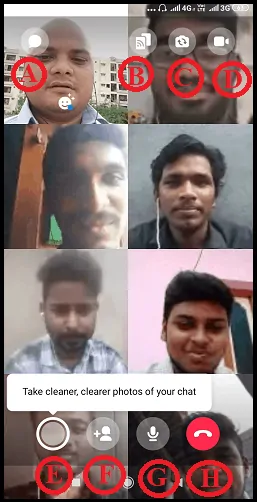
而已! 您現在已經學會瞭如何在 Android 和 iOS 設備上不使用 Messenger Rooms 輕鬆地與您的朋友和其他人進行 Messenger 群組視頻通話。
4.如何在桌面應用程序和桌面(messenger.com)上不使用信使室進行信使組視頻通話
第 1 步:在您的計算機上啟動您的 Desktop Messenger 應用程序。 或通過瀏覽器打開 Messenger 網站並登錄。
第二步:點擊聊天![]() 標籤。
標籤。
第三步:在你的信使上打開一個特定的人。 然後點擊視頻通話![]() 按鈕。
按鈕。
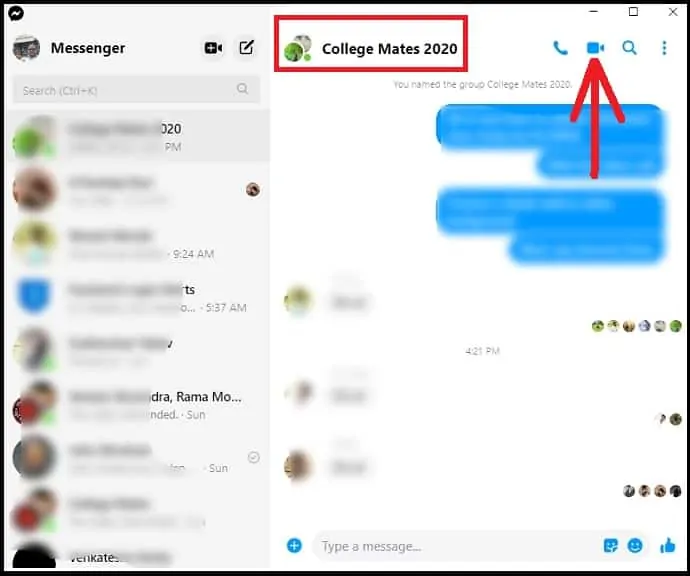
第 4 步:現在等到視頻通話連接您的朋友。 連接後,視頻通話中只有兩個成員(您和您的朋友)。
步驟 5:接下來,要將第三人添加到此正在進行的視頻通話中,請點擊添加群組成員圖標。
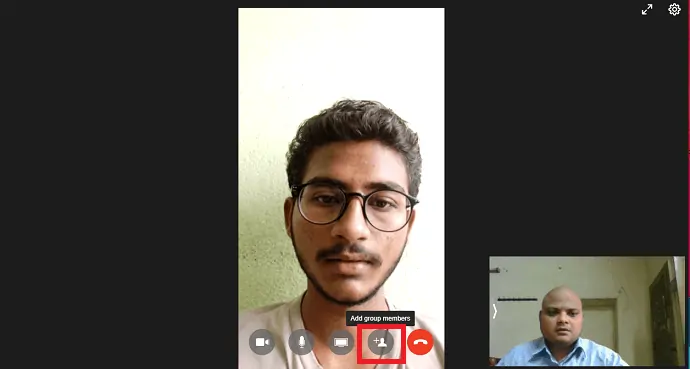
步驟6:接下來,在搜索欄上輸入您要添加到正在進行的群組視頻通話的人的姓名。
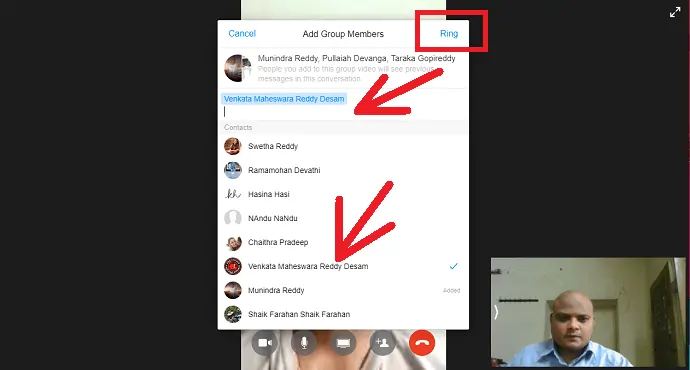
第 7 步:接下來,點擊此人的姓名,然後點擊戒指。 然後等到新人加入您的通話。 同樣,您可以將更多新成員添加到正在進行的群組視頻通話中。 但 Messenger 只允許 8 名成員加入群組視頻通話。 如果第 9 個人嘗試加入您正在進行的群組視頻通話,Messenger 會顯示一條警告消息,例如: “此視頻聊天已滿。
第 8 步:在 Desktop Messenger 應用程序或桌面 (meesenger.com) 上進行群組視頻通話時,您可以:
- A – 打開和關閉視頻。
- B – 靜音和取消靜音您的麥克風。
- C – 共享您的設備屏幕。
- D – 查看群組視頻通話中的人數並將您的 Facebook 朋友添加到此群組視頻通話中。
- E – 結束您的群組視頻通話。
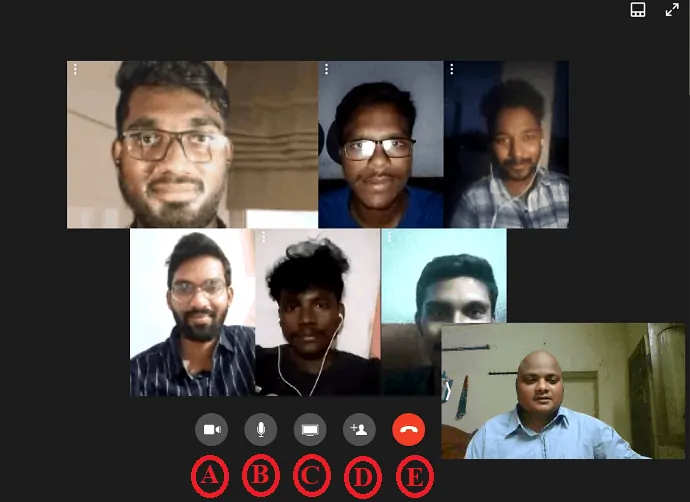
而已! 您現在已經學會瞭如何輕鬆地與您的朋友和其他人進行 Messenger 群組視頻通話,而無需在桌面設備上使用 Desktop Messenger App 和 Desktop (messenger.com) 上的 Messenger 房間。
關於信使組視頻通話的最終想法
現在,您可以使用新功能Messenger Rooms從任何設備和任何地點輕鬆地與 50 人進行 Messenger 群組視頻通話。 您可以在您的信息室與您的參與者一起享受任意時間的群組視頻通話。 並且對群組視頻通話沒有時間限制。
最後,你必須感謝 Facebook 在 Messenger 上提供了新功能Messenger Rooms ,它允許與 50 人進行群組視頻通話,沒有時間限制。
在這裡,請記住,Messenger Rooms 功能現已在全世界的 Messenger 應用程序中推出。 此處顯示的選項和圖標不是最終的。 當 Facebook 在 Messenger 上完全修改此 Messenger Rooms 功能時,這些可能會更改或保持不變。
- 閱讀下一篇:什麼是縮放? 易於使用且功能齊全的視頻會議工具,用於設置在線會議、課程、網絡研討會、培訓……
- 與陌生人視頻聊天的前 5 個免費在線視頻聊天網站
我確認這篇文章如何在 Android、iOS 和桌面設備上與 50 人無時間限制地進行 Messenger 群組視頻通話,是 Messenger 用戶使用新功能在其 Messenger 上進行無限制群組視頻通話的快速指南,信使室。 如果您喜歡這篇文章,請分享並在 Facebook、Twitter 和 YouTube 上關注 WhatVwant 以獲取更多提示。
Messenger Group 視頻通話:常見問題解答
你可以在 Facebook Messenger 上視頻聊天嗎?
是的。 您可以使用 Messenger 聊天室功能在 Facebook Messenger 上與 50 人進行視頻聊天。
如何使用 Messenger 房間?
1. 確保您的 Messenger 應用程序是最新的。
2.點擊人![]() 選項卡和活動選項卡。
選項卡和活動選項卡。
3. 點擊創建房間。
4. 點擊編輯選擇誰可以加入。
5. 點擊分享鏈接按鈕。
6. 與您的朋友分享您的房間鏈接,並邀請他們加入您的房間進行視頻聊天。
7. 一旦他們加入,在您的移動設備上的Messenger Room中與他們發起群組視頻通話。
Facebook Messenger 有什麼新功能?
Messenger Rooms 是 Facebook Messenger 中包含的新功能,可以在不創建群組的情況下與 50 人一起製作群組視頻。 它對視頻通話沒有時間限制。
在 Messenger 上進行視頻通話是否免費?
是的。 完全免費。 只是你需要一個互聯網連接。
如果我過去在 Facebook 或 Messenger 上屏蔽了某人,他們可以加入我的房間嗎?
不可以。他們將無法加入您的 Messenger Room。
Messenger Rooms 中的群組視頻通話是否經過端到端加密?
不。
誰可以結束房間、鎖定房間和移除房間參與者?
創建房間的人只能結束房間、鎖定房間和移除房間參與者。
創建房間的人是否必須在房間裡才能加入?
是的。
